如何剪辑视频的开头和结尾
在当今的数字时代,视频剪辑已成为一项广受欢迎的技能,无论是用于个人的创意表达、社交媒体分享,还是专业的影视制作,一个精彩的视频开头和结尾都能起到画龙点睛的作用,极大地提升视频的吸引力和整体质量。
1.添加开头和结尾的用途
吸引观众注意力:视频开头是抓住观众眼球的关键,独特吸睛的开头能快速激发兴趣,如电影感开头以视觉、字幕或音乐营造氛围,让观众愿继续观看,为后续内容奠基。
传递关键信息:开头与结尾可呈现视频主题、观点或重要信息。教学视频开头介绍课程内容与目标,结尾总结重点;品牌宣传视频开头展示标识,结尾呈现联系方式,以此提升知名度与影响力。
增强完整性和专业性:精心设计的开头和结尾使视频结构更完整,犹如书籍封面封底,增添美感质感,彰显创作者的用心,让视频更显专业。
2.使用爱剪辑
爱剪辑以其简单易用的特点脱颖而出,即使是毫无剪辑经验的新手也能迅速上手。它自带了丰富多样且功能强大的剪辑工具,能够满足用户对于视频开头和结尾制作的各种需求,无论是追求电影般的宏大效果,还是展现独特的创意风格,爱剪辑都提供了便捷的操作方式和丰富的素材资源,让视频的开头和结尾制作变得轻松高效。
下载方法:视频剪辑软件《爱剪辑》下载
3.快速制作电影感开头效果
下面来教大家使用爱剪辑,不需要蒙版关键帧,一键操作,即可制作电影感片头效果。

图1:电影感开头效果
3.1视频尺寸与素材导入
开启爱剪辑软件后,在弹出的“新建”窗口里,选定1920*1080(1080P)的视频分辨率规格,此分辨率能赋予视频出色的清晰度与视觉吸引力,适配广泛的播放平台与设备类型。进入主界面后,点按“添加视频”功能键,将软件自带的黑幕视频导入,并于“预览/截取”区域精准截取两秒时长的黑幕片段,该片段会在后续作为片头特效的衔接部分,营造出神秘且引人入胜的氛围。
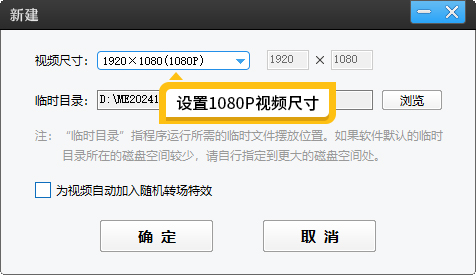
图2:设置1080P视频尺寸
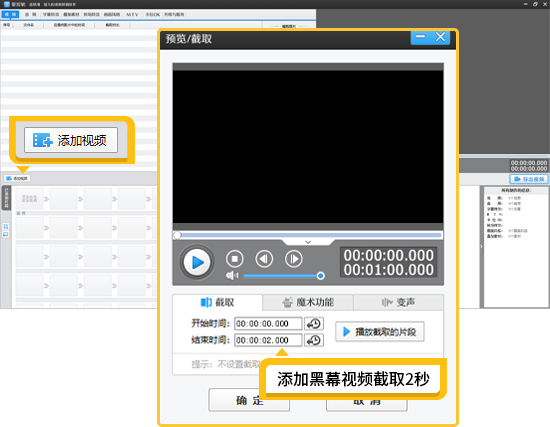
图3:添加黑幕视频截取2秒
3.2转场特效应用
接着导入我们精心准备的片头视频,并在底部选中它。继而切换至“转场特效”板块,于搜索栏中键入“上下”字样,选定并运用“上下开门”转场特效,同时把特效时长调整为两秒整。这种转场方式模仿电影开场的大门打开效果,瞬间提升了视频的仪式感和吸引力,让观众仿佛即将开启一场精彩的视觉盛宴。
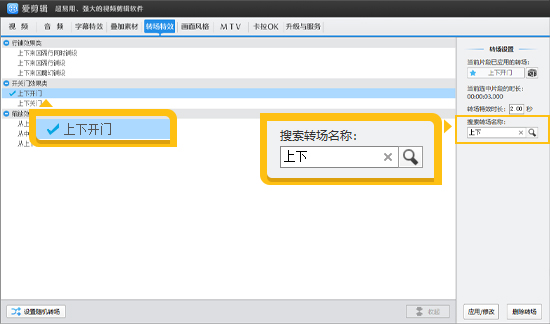
图4:应用转场特效
3.3字幕添加与样式设置
待上述特效完成制作后,点击“字幕特效”区域,在视频的左右两侧添加上与片名紧密相关的字幕文本,这既能清晰点明视频主旨,又有助于强化整体视觉呈现效果。在此过程中,依据视频的风格基调以及个人审美偏好,对字体、字号、颜色等样式细节进行精细调整,确保字幕与画面元素完美契合,更加醒目突出,进而在观众初次观看时就能留下深刻印象。
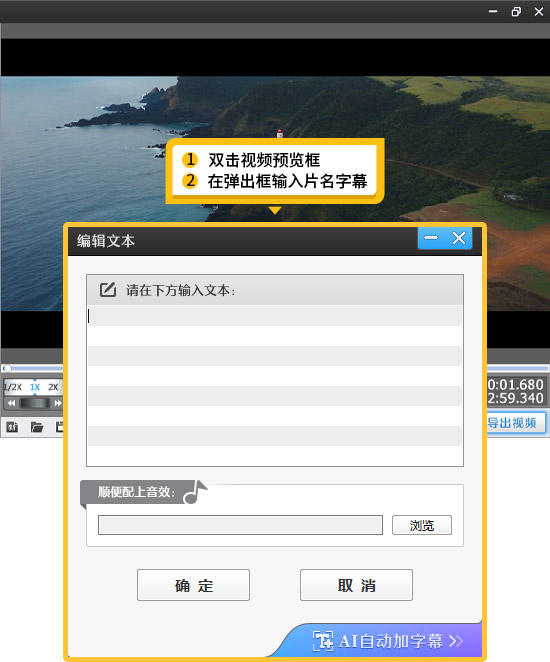
图5:添加片名字幕
4.电影滚动片尾效果
下面来教大家制作电影流行的片尾滚动字幕效果。
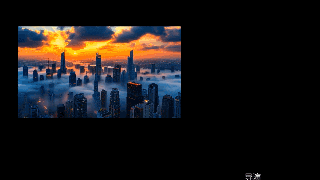
图6:电影片尾滚动字幕效果
4.1画面调整与布局
导入片尾视频后,利用左下角的“画面自由变换”功能,将视频画面适当缩小,并拖到左侧,留出右侧的空间用于添加滚动字幕。这样的布局设计既保证了视频内容的正常展示,又为字幕的出现创造了合适的位置,使整个片尾画面看起来更加整洁、美观且富有层次感。
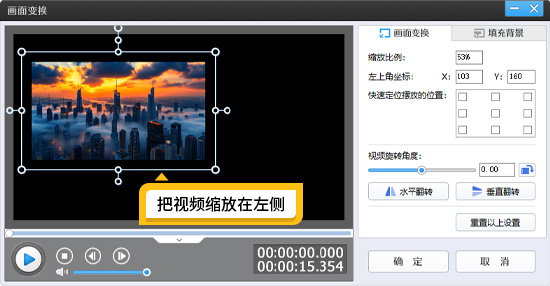
图7:把视频缩放在左侧
4.2滚动字幕制作
再次点击“字幕特效”界面,在视频预览框内双击鼠标左键,录入如致谢词、视频总结内容或者推广文案等滚动字幕信息。随后设置好字体的色彩、大小等参数,使其与视频画面的整体风格和谐统一,同时勾选“向上滚动字幕”功能选项,让字幕以舒缓且优雅的动态效果向上徐徐滚动,为视频收尾增添一份圆满而余韵悠长的感觉,让观众在观看结束后仍有回味的余地。
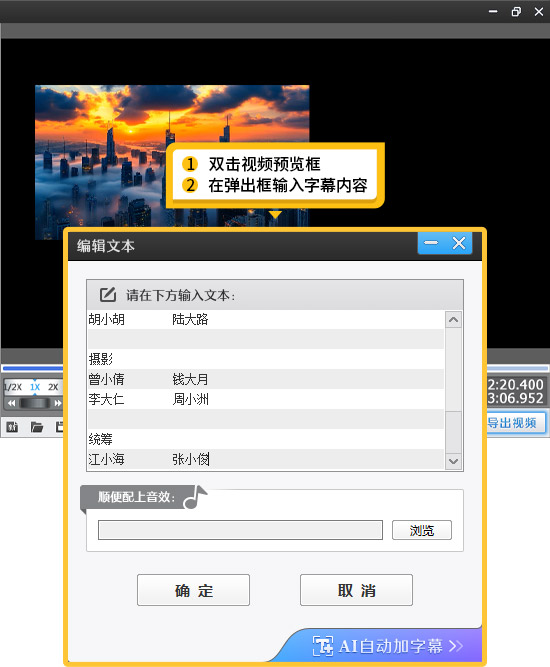
图8:添加字幕内容
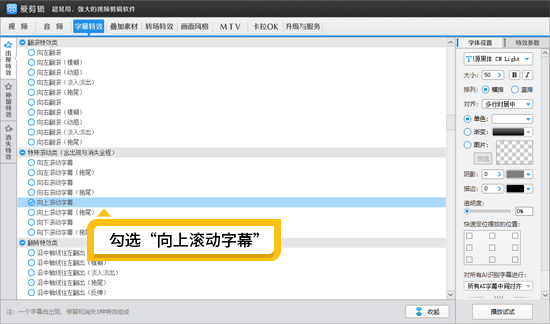
图9:勾选向上滚动字幕
5.其他衍生开头结尾效果
5.1Vlog风格片头制作
在制作Vlog时,拼贴风格片头与四宫格片头效果备受青睐,而爱剪辑软件“叠加素材”左侧栏里的“加贴图”功能,恰好能为我们实现这些创意提供有力支撑。通过导入不同的图片、视频片段或贴纸元素,并进行合理的排列、组合和动画设置,能够轻松打造出独具个性的Vlog开头,展现创作者的独特风格和生活态度,吸引观众进一步了解Vlog的内容。

图10:Vlog拼贴风片头效果
5.2热门“剧终”片尾打造
网上流行的“剧终”片尾效果也能在爱剪辑中轻松实现。具体操作如下:先对视频启用定格功能,从视频进程中精准挑选出极具代表性的某一帧画面,将其定格为静态图像。接着,在此画面上添加“剧终”字样的字幕,并依据视频的整体风格以及个人审美,对字幕的字体、字号、颜色、特效等样式元素展开精心设计,让这两个字在画面中不仅能够瞬间吸引观众的目光,还能彰显独特的艺术韵味,为视频增添别样的视觉魅力。

图11:剧终效果
总之,通过巧妙地运用爱剪辑等工具,我们能够根据视频的内容和风格,制作出各种各样精彩的开头和结尾效果,让视频在众多作品中脱颖而出,更好地传达我们的创意和情感,吸引并留住观众的目光。无论是电影感的宏大开场,还是温馨、个性的结尾设计,都能为视频增添独特的魅力,提升其艺术价值和观赏性。









